美图秀秀软件中怎样制作图片自动幻影效果?
来源:网络收集 点击: 时间:2024-05-31【导读】:
我们常在浏览其他网页过程中见到过一张图片多个图像的影子.那么在美图秀秀软件中要怎样制作图片自动幻影效果呢?工具/原料more美图秀秀方法/步骤1/6分步阅读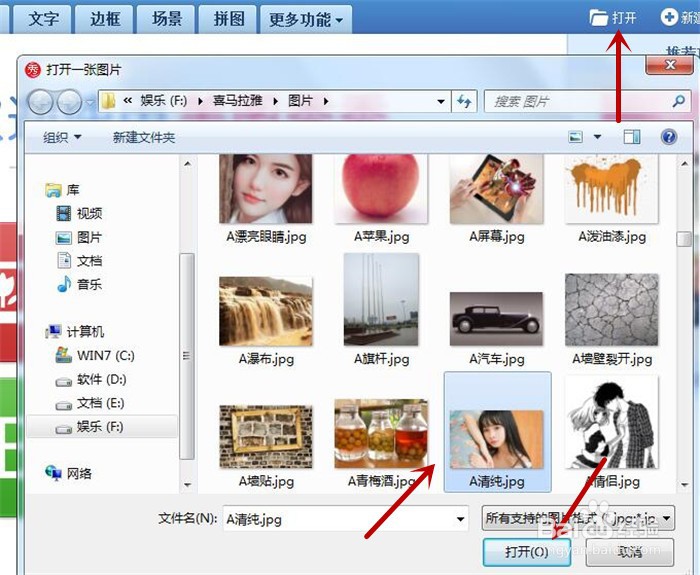 2/6
2/6 3/6
3/6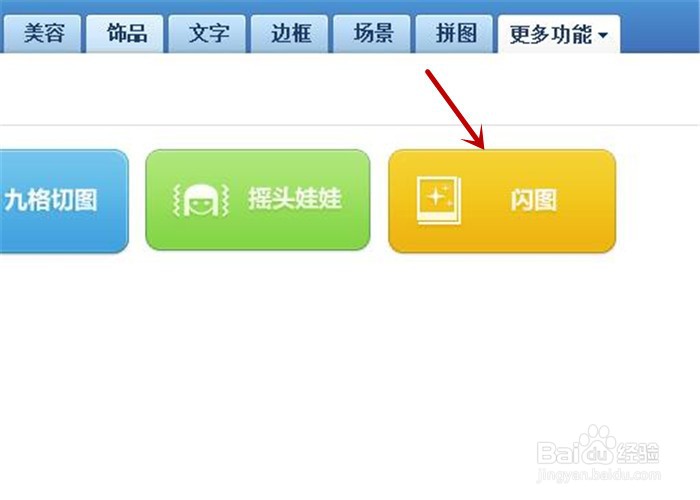 4/6
4/6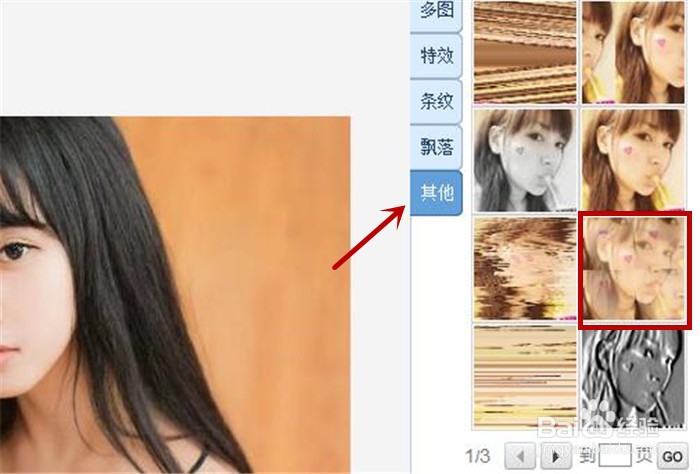 5/6
5/6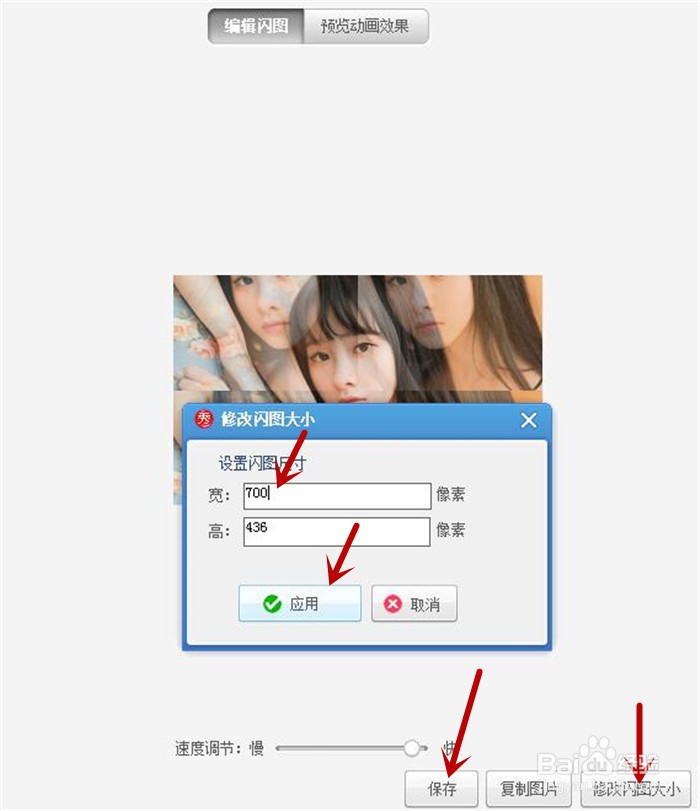 6/6
6/6 美图秀秀美图秀秀工具美图秀秀软件作图工具作图软件
美图秀秀美图秀秀工具美图秀秀软件作图工具作图软件
鼠标双击打开美图秀秀软件,接着单击菜单栏右侧的打开,弹出打开一张图片对话框界面,直接从本地电脑中挑选一张图片,然后点击打开按钮
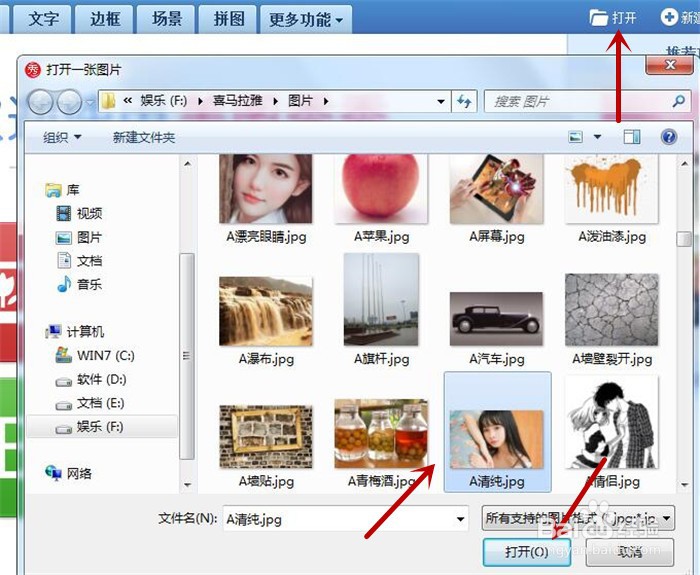 2/6
2/6在美图秀秀中插入一张从本地电脑中挑选的图片,接着鼠标点击菜单栏中更多功能
 3/6
3/6打开更多功能工作界面,使用鼠标单击黄色的闪图按钮
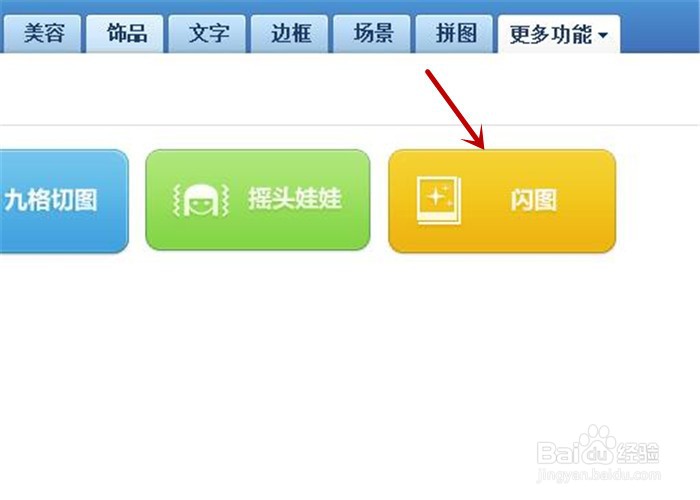 4/6
4/6打开闪图界面,鼠标单击美图秀秀软件右侧的其他界面,接着点击模板中的自动幻影模板
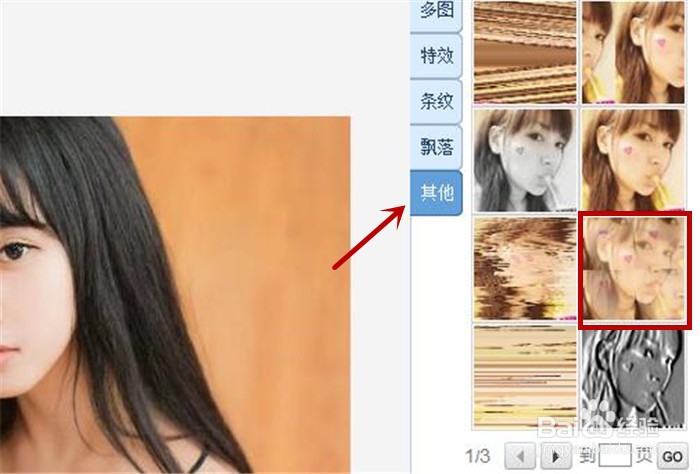 5/6
5/6打开自动幻影模板界面,接着使用鼠标单击打开下方的修改闪图大小按钮,在弹出的窗口中将宽修改为700,高将自动按比例调整,然后点击应用按钮,最后再点击保存按钮,将闪图保存在本地电脑中
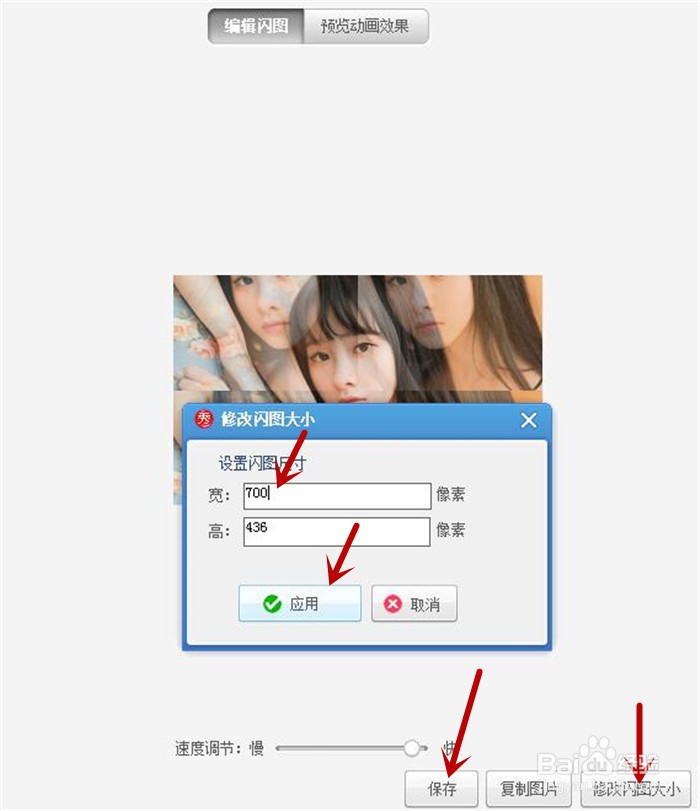 6/6
6/6打开保存在本地电脑中的闪图,效果如下图所示
 美图秀秀美图秀秀工具美图秀秀软件作图工具作图软件
美图秀秀美图秀秀工具美图秀秀软件作图工具作图软件 版权声明:
1、本文系转载,版权归原作者所有,旨在传递信息,不代表看本站的观点和立场。
2、本站仅提供信息发布平台,不承担相关法律责任。
3、若侵犯您的版权或隐私,请联系本站管理员删除。
4、文章链接:http://www.1haoku.cn/art_867322.html
上一篇:搜狗输入法双拼输入如何打开
下一篇:腾讯视频如何关闭会员自动续费
 订阅
订阅